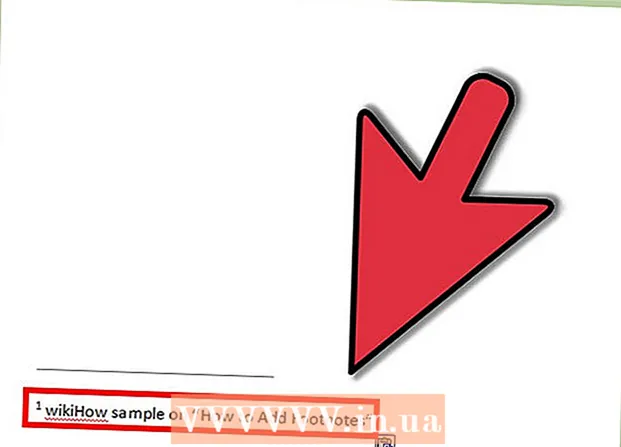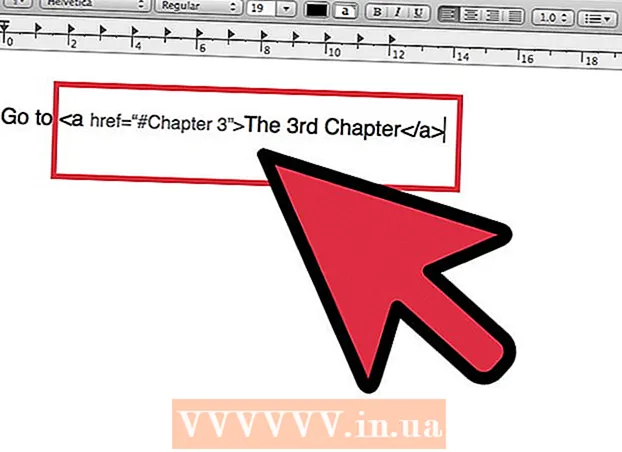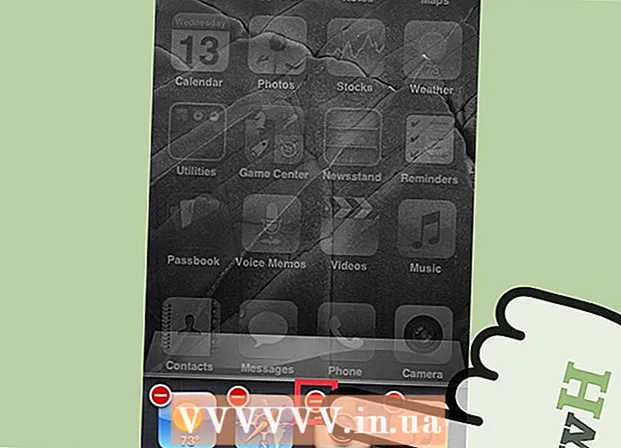Autorius:
Robert Simon
Kūrybos Data:
17 Birželio Birželio Mėn 2021
Atnaujinimo Data:
1 Liepos Mėn 2024
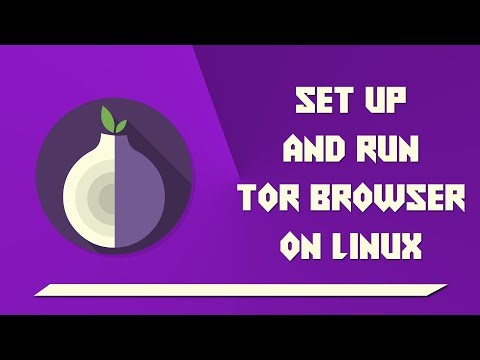
Turinys
Šis „wikiHow“ moko, kaip atsisiųsti ir įdiegti „Tor“ naršyklę „Linux“ kompiuteryje.
Žingsniai
1 dalis iš 2: „Tor“ paketo atsisiuntimas
Terminalas. Spustelėkite „Terminal“ programą su juodo rėmelio piktograma ir baltu tekstu viduje. Terminalo piktograma paprastai yra „Dock“ juostoje arba darbalaukyje.
- Kai kurios „Linux“ versijos paprašys jus atidaryti Meniu ir pasirinkti Terminalas iš programų sąrašo.
- Taip pat galite paspausti Alt+„Ctrl“+T atidaryti terminalo langą.

Perjunkite į aplanką „Atsisiuntimai“. Įveskite užsakymą CD atsisiuntimai tada paspauskite ↵ Įveskite. Tai atves Terminalą į aplanką „Atsisiuntimai“, kuriame atsisiuntėte „Tor“ diegimo failą.- Jei atsisiuntėte „Tor“ diegimo failą į kitą katalogą, turėsite jį pakeisti į tą katalogą.

Ištraukite „Tor“ diegimo failo turinį. Importuoti tar -xvJf tor-browser-linux64-7.5.2_kalba-regionas.tar.xzNepamirškite pakeisti failo kalbos (pavyzdžiui: lt JAV) į skyrių kalba-regionas, tada paspauskite ↵ Įveskite.- Pavyzdžiui, norint išgauti JAV dalį. Tor English, jums reikia įvesti tar -xvJf tor-browser-linux64-7.5.2_en-US.tar.xz tada paspauskite ↵ Įveskite.

Atidarykite „Tor“ naršyklės katalogą. Įveskite užsakymą cd tor-browser_kalba, Viduje kalba yra pasirinktos „Tor“ versijos kalbos žyma, tada spustelėkite ↵ Įveskite.
Paleiskite „Tor“ diegimo failą. Įveskite užsakymą ./start-tor-browser.desktop tada paspauskite ↵ Įveskite, tada palaukite, kol atsidarys „Tor“ diegimo langas.
Spustelėkite Prisijungti (Prisijungti). Šis mygtukas yra apatiniame kairiajame lango kampe. Pradėsite prisijungti prie „Tor“ tinklo, o sėkmingai prisijungus, bus atidaryta „Tor“ naršyklė. Dabar naršydami internete galite naudoti „Tor“. skelbimas
Patarimas
- Priešingai nei manoma, iš tikrųjų pats „Tor“ nėra pavojingas ar neteisėtas, naršyklė yra paremta ankstesnėmis „Firefox“ versijomis.
- Nors dauguma programų yra įdiegtos pagal komandą sudo apt-get install
„Tor“ yra mobilioji naršyklė, kurią galima įdiegti bet kur. Tai reiškia, kad „Tor“ failams reikalingas lankstumas, o ne tradiciniai diegimo failai.
Įspėjimas
- „Tor“ dažnai naudojamas norint pasiekti tamsųjį internetą (interneto turinį, kurio įprastos paieškos sistemos neišvardina). Jūs neturėtumėte naudoti „Tor“ šiam tikslui, nes jis dažnai yra nesaugus ir gali būti neteisėtas jūsų vietovėje.
- Štai keli dalykai, kuriuos reikia atsiminti, kai naudojate „Tor“:
- Pirmą kartą įdiegus „Tor“ anonimizuoja ne visą interneto srautą. Vienintelis srautas, kurį „Tor“ anonimizuoja, yra „Firefox“. Prieš naudodamiesi „Tor“ tinklu, pirmiausia turi būti sukonfigūruotos kitos programos tarpiniam serveriui.
- „Firefox“ mygtukas „Tor“ blokuoja potencialiai nutekančias technologijas, tokias kaip „Java“, „ActiveX“, „RealPlayer“, „QuickTime“ ir „Adobe“. Norint naudoti „Tor“ su šiomis programomis, reikia iš naujo sukonfigūruoti diegimo failą.
- Slapukai, buvę prieš įdiegiant „Tor“, vis tiek gali suteikti vartotojams tapatybę. Norėdami užtikrinti visišką vartotojo anonimiškumą, prieš įdiegdami „Tor“, ištrinkite visus slapukus.
- „Tor“ tinklas užšifruoja visus duomenis, kol išeis iš tinklo maršrutizatoriaus. Norėdami visiškai apsaugoti savo vartotojų duomenis, turite naudoti HTTPS protokolą ar kitą patikimą šifravimą.
- Nepamirškite patikrinti iš „Tor“ atsisiųstų programų vientisumo. Šios programos gali būti rizikingos, jei „Tor“ maršrutizatorius sugenda.